之前实验室编辑 iris 同学的电脑挂掉,在选新电脑时,因为住处太小,虽然比较少有移动办公的需求,但还是选择了更小的笔记本电脑——哪怕明知道同样价格台式机配置要高得多。如果要“占地”和性能两相兼顾,一体机是个好办法,最近实验室编辑部收到惠普 Compaq 系列下的 8200 Elite 一体机,同时打包过来的还有惠普的 Wi-Fi 鼠标和 Mars 10 无线耳机,那么就一起来看看吧。
关于#实验室体验计划#
从新浪微博上开始,实验室将争取来的很多有趣产品让大家参与分享,日常生活中大家可能没有机会零距离感受它们,而经过体验,大家的感想成为“实验室体验计划”下的内容,并能通过分享让更多的人了解。


Compaq 8200 Elite 其实是惠普的商用系列,不过最近几年,对普通人来说“商用”反而成了低调、高效的代名词,聊天工具不用 QQ 用 TM、手机不选家用机而选商务机,这些都有内在的原因——没有那么多花哨的设计、没有那么多预装且没什么意义的软件、配置稳定紧凑、强调生产力等等,这其实也是实验室喜欢且崇尚的风格。


实在且节省面积的一体机
占地面积是一体机的优势所在,Compaq 8200 Elite 用的是一块 23 英寸的屏幕(分辨率 1920×1080),相比显示器来说只是厚度增加,另外屏幕下面多了音响的设计,支架是简单的“U”字形,总体来说占桌面的面积也就跟一款普通显示器差不多(传统机箱连同机箱后面的线材才是大麻烦),平时键盘和鼠标都是可以放到支架里面的,其它物件就只有电源适配器了(原配的键盘鼠标都是无线,共用一个 USB 接收器)。





Compaq 8200 Elite 正面只有电源键,侧面有光驱开关、亮度大小和运行指示灯,习惯之后单手能直接摸到。在顶部位置是散热窗口,这样的设计让热气从上面走了,就算电脑靠墙放也不会影响散热。Compaq 8200 Elite 在背部提供的端口包括电源、网卡、音频输出口以及四个USB口,旁边还有音频输入输出口、两个USB口和六合一读卡器(SD、记忆棒和xD卡都能插)。毕竟是商务定位,实用为上,端口不算非常丰富,也不新(比如 USB3.0 和 HDMI 都没有,不过作为商务使用这些端口目前意义不大),但每个口其实都用得上。
 ▲这个角度看,键盘底部其实有个内凹的设计,和一体机的底座完全吻合
▲这个角度看,键盘底部其实有个内凹的设计,和一体机的底座完全吻合
 ▲放上去之后其实很稳,不会左右滑动
▲放上去之后其实很稳,不会左右滑动
 ▲键盘放里面,节省空间
▲键盘放里面,节省空间

精干、清爽、简单是 Compaq 8200 Elite 的特点,没有多余的装饰,机身支架支持大概 30 度的倾斜调整,而内置的无线鼠标和键盘不需要配对,把接收器插到 USB 口上就直接能用,这些让 Compaq 8200 Elite 看似很大,其实只需要摆好连上电源线,不需要什么调配直接开机就能运行,系统也会自动引导进入到桌面环境,完全傻瓜式的操作,并且效率很高(如果对过程很在乎的同学可能会觉得不过瘾)。

 ▲电源接通之后电源灯会亮,是个好细节
▲电源接通之后电源灯会亮,是个好细节

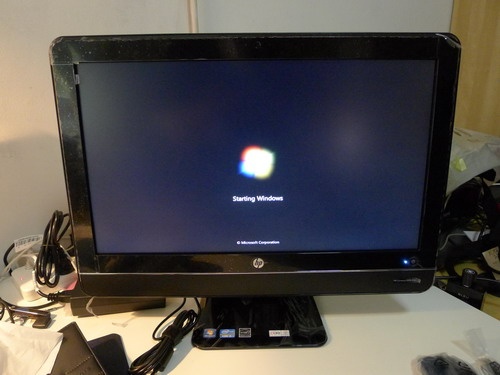

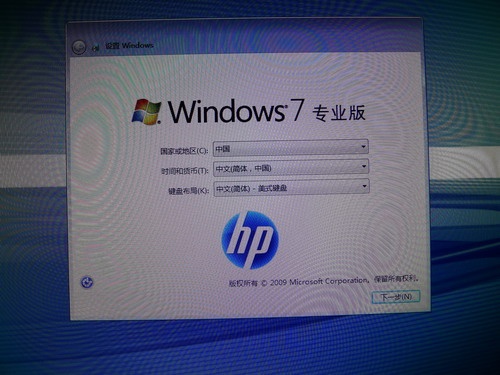 ▲第一次开机直接进入 Windows 7 专业版的引导
▲第一次开机直接进入 Windows 7 专业版的引导

配置并不算实验室主要关注的方面,有足够的性能来完成各项工作就行,不过作为主流商务一体机,Compaq 8200 Elite 仍然不需要我们担心性能。实验室拿到的这台用的是 2.5GHz 主频 i5-2400S 处理器和 4GB 内存(不过也许考虑到兼容性,系统用的是 32 位的),四核处理器对于日常的工作包括图形处理等都完全没有问题,不过显卡还是要弱一点,这是商务定位的特点,对 3D 游戏等方面有苛刻需求的话,还是专业的家用机和高配机型更加合适。
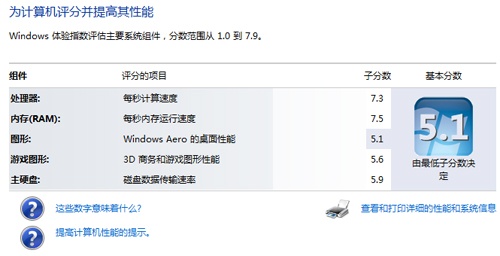
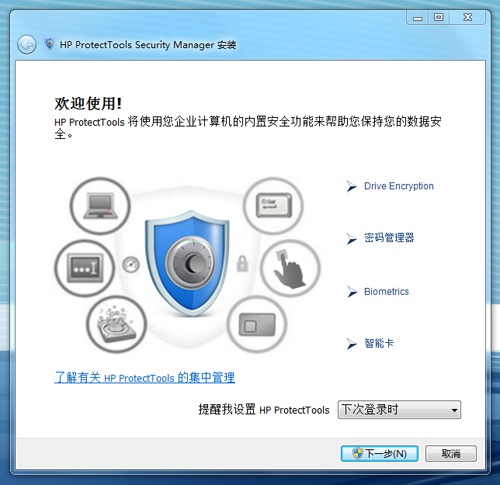
同场加映之:全球首款 Wi-Fi 无线鼠标
之前还拿到过惠普的 Wi-Fi 无线鼠标,这里一起出镜好了。激光无线鼠标,有效范围 9 米左右。用 Wi-Fi 来做无线传输的意义在于没有接收器、不会占用电脑上的 USB 口(不占用 USB 口的还有蓝牙鼠标,但相比 Wi-Fi 的常用度,蓝牙还是要差一点,并且配对也麻烦),加上官方给出的续航时间长达 9 个月,进一步打消了我们的顾虑。使用时主要的感觉是延迟几乎没有(过去用的无线鼠标还是能感觉到延迟),无级滚轮需要适应,不过习惯了就没问题了。


在电脑上安装好驱动之后,按下鼠标底部的“CONNECT”键,配对会直接完成,简单的说,这相当于把电脑作为了一个热点,鼠标与电脑直接连接,并且热点不是公开的。所以安全性方面也不用担心了。
 ▲滚轮在连通之后会亮起来
▲滚轮在连通之后会亮起来


同场加映之:色彩控 Mars 10 无线耳机
和一体机过来的还有 Mars 10 无线耳机,大红色的外壳非常喜庆,厚实的头垫和耳机垫保证佩戴舒适,它的配对与接收器同步,接收器插在电脑上(值得一提的是,Compaq 8200 Elite 键盘鼠标的无线接收器和 Mars 10 的接收器都非常小,在并排的 USB 口上不会彼此影响),电脑会自动完成驱动设置,耳机这边只需要装好电池开机就行。如果不是用电脑而是和手机等播放设备连接,包装里面还提供了耳机线,Mars 10 也能够变成有线耳机。
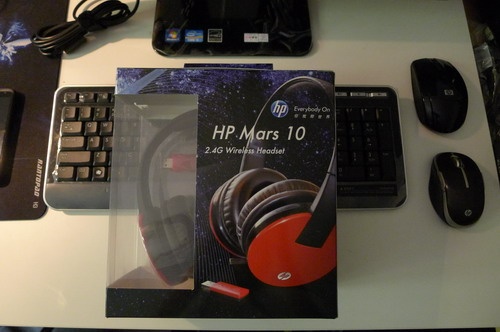


用作电脑耳机的 Mars 10 其实内置了耳麦,平时麦克风缩得很短,需要的时候可以拉出来。缩进去的设计大概也是考虑到它有可能日常会用作随身听耳机。另外,耳机上的“播放/暂停”键可以与 Windows 的 Media Player 联动,用起来很方便。

 ▲小巧的接收器
▲小巧的接收器



无线耳机的优势,当然在于距离,Mars 10 标称距离 30 米,如果有阻隔(比如房间、墙壁),在 5-10 米左右算是比较稳妥的收听范围——但体验是绝对够了,平时用无线耳机听音乐的机会少,没有线材束缚,摇头晃脑什么的会很方便(Mars 10 本身并不小,还是不要太摇头晃脑了……)。

一次性玩了电脑、鼠标和耳机,总的来说,商务范儿的一体机仍然很值得考虑,开销实在,配置也非常可靠。鼠标和耳机则定位得更加普及,日常都用得上。其中 Wi-Fi 鼠标本身定位给笔记本电脑用户,尤其是 USB 接口不多的本子,靠 Wi-Fi 来传输比蓝牙还要稳定(也更简单,Windows 的本子打开蓝牙还要专门来操作)。至于耳机嘛,接下来实验室会在新浪微博上送出,大家可以关注相关活动哦。


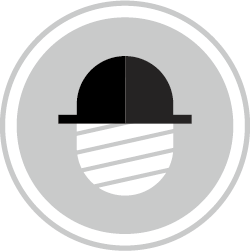
 吴诗源
吴诗源



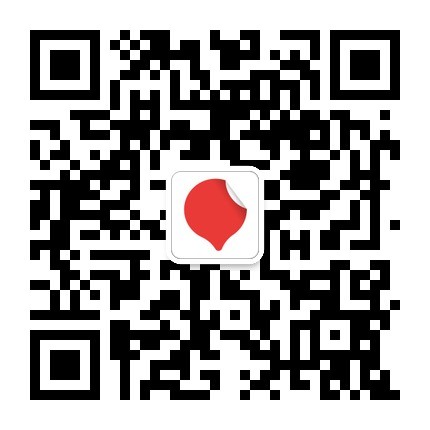
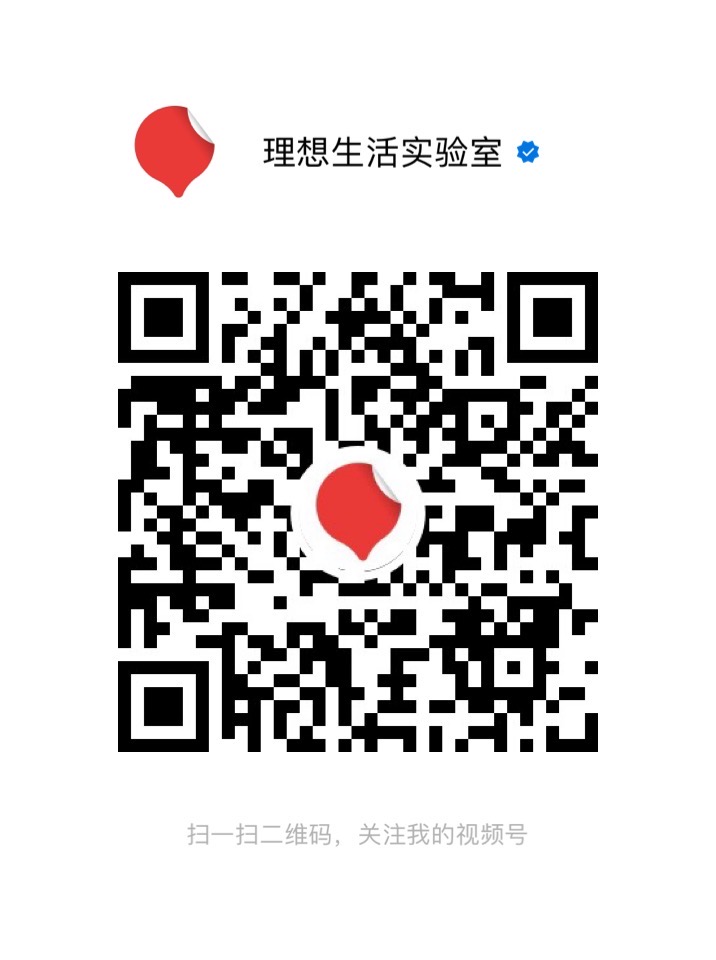
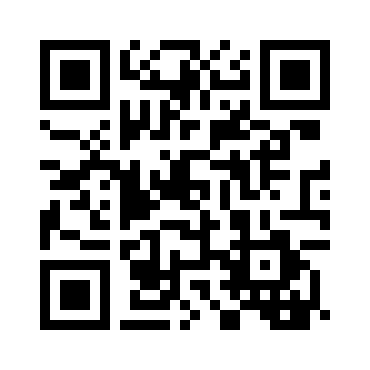
条评论耳机看起来很萌~36上身看看嘛~
其实我自拍过一张,但还是……没放上去……
追加追加~
销魂的脖子和后脑勺,还是算了……这个耳机会做活动送出的,在微博上![[转发] [转发]](http://img.t.sinajs.cn/t35/style/images/common/face/ext/normal/02/lxhzhuanfa_org.gif)
怎样才能出现在旁边的微博评论上~
貌似要在微博那边发布相关内容吧,等下午内容推送之后评论加转发看看,应该就能显示过去了。
咦,你也只是貌似的答案啊~太不行了,我去问技术。可是我在这里看到的微博评论跟在微博上看到的不一样~另外我试过转发,无效。
技术同学的地位又升格了~
高负荷工作 热不热
不热,散热往上走,不留在背后,这点已经很OK了。
不许吐槽我魂淡
这完全是温柔地提及吧~
一体机要是配置超高,我会考虑的
我基本从来没有过自己的台式机,说来也蹊跷。
你是无限试用站吧这是炫耀啊魂淡!
矮油你也可以的……
mini 很小 還可以用藍牙鏈接鍵盤和鼠標啊!
无线耳麦是我喜欢的类型啊!!喜欢。。
喜欢用TM,对一体机仍抱观望态度的乡巴佬,不过鼠标美,四个USB美~
耳机是送的吗?真不错啊